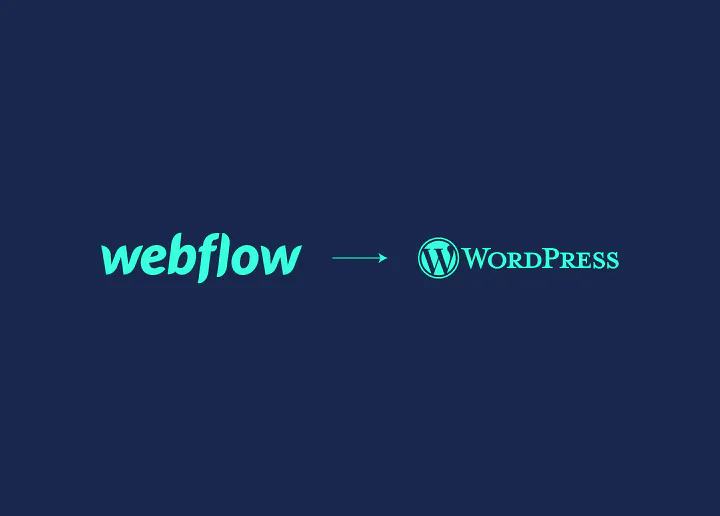State pensando di migrare da Webflow a WordPress? Siete proprio al punto giusto. Il trasferimento di un sito web o di un negozio online può sembrare scoraggiante, ma non è necessario. E se state scegliendo di migrare da Webflow a WordPress, siamo qui per rendervi le cose più semplici.
Sia Webflow che WordPress sono ottime piattaforme per la creazione di siti web. Tuttavia, man mano che il vostro sito cresce, avrete bisogno di ulteriori caratteristiche e funzionalità. WordPress è una piattaforma CMS avanzata che vi permette di costruire il vostro sito con diverse funzionalità e plugin. Quindi, iniziamo a verificare come migrare da Webflow a WordPress senza problemi.
Contenuti
TogglePerché migrare da Webflow a WordPress?
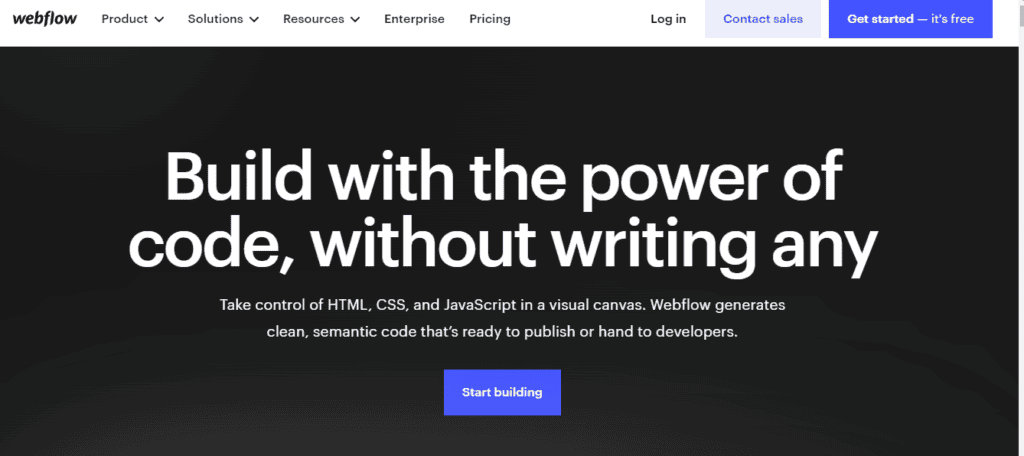
Webflow è relativamente nuovo, più adatto a chi si occupa di progettazione o sviluppo di siti web e facile per i principianti. Creare un nuovo sito o un negozio di e-commerce con Webflow è facile, ma può essere rapidamente superato dalle crescenti esigenze aziendali. Se le funzionalità di Webflow non sono più sufficienti, è meglio passare a una piattaforma CMS molto più potente e open-source, come WordPress.
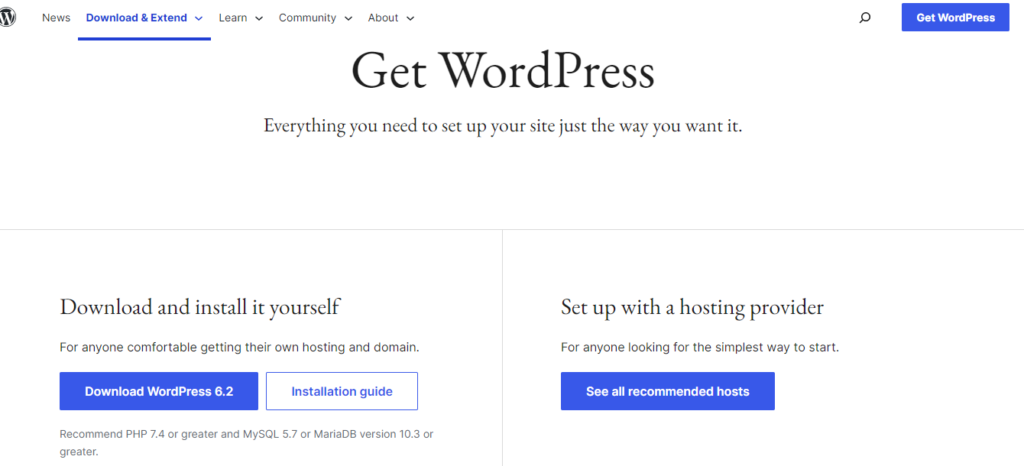
WordPress è costruito per offrire funzionalità eccezionali grazie alle sue caratteristiche di prim'ordine, alle centinaia di plugin gratuiti e premium e alla flessibilità di personalizzare il vostro sito web. È una piattaforma che vi dà la possibilità di migrare o costruire il vostro sito web senza alcuna conoscenza tecnica. Quindi, se siete alla ricerca di una soluzione più avanzata per il vostro sito web, potreste prendere in considerazione la migrazione da Webflow a WordPress.
Webflow vs WordPress: Confronto rapido
Vediamo un rapido confronto tra Webflow e WordPress per chiarire meglio le caratteristiche di Webflow e WordPress:
| Fattori | Flusso web | WordPress |
| Prezzi | A partire da $14/mese | Una piattaforma gratuita e open-source |
| Hosting web | L'hosting è incluso | Necessità di acquistare un servizio di hosting separato |
| Strumenti SEO | Strumenti SEO integrati | È disponibile un'ampia varietà di migliori plugin SEO |
| Editore del sito | Visivo | Visuale e codifica |
| Blogging | Funzionalità di blogging limitate | Nasce come piattaforma di blogging ed è la migliore per la creazione di blog. |
| eCommerce | Non è disponibile un plugin gratuito per la creazione di una piattaforma di e-commerce. La versione a pagamento parte da 29 dollari | Plugin gratuiti e a pagamento per creare una piattaforma di e-commerce. |
| Assistenza clienti | Chatbot AI per i problemi più comuni, assistenza clienti disponibile a orari regolari | Offre assistenza per WordPress, forum della comunità e guide di supporto. |
| Sicurezza | Viene fornito con funzioni di sicurezza integrate | La sicurezza può essere aggiunta attraverso le integrazioni e i vari plugin di sicurezza disponibili. |
Come migrare da Webflow a WordPress?
Per migrare il vostro blog o sito web da Webflow a WordPress seguite i passaggi indicati di seguito:
Passo 1: Ottenere un hosting web e installare WordPress
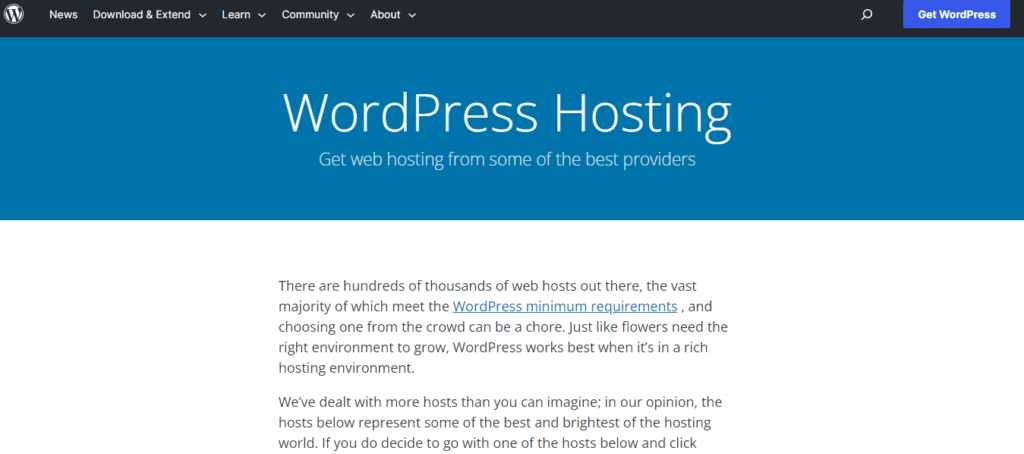
Poiché WordPress è una piattaforma CMS open-source, vi offre la libertà di personalizzare completamente il vostro sito web. Tuttavia, ci sono alcune cose di cui dovete occuparvi quando migrate a WordPress. A differenza di Webflow, WordPress non viene fornito con un self-host e sarà necessario un nuovo host web per il vostro sito. Dovrete quindi provvedere a quanto segue:
- Procuratevi un provider di hosting web per i vostri siti WordPress come Dreamhost e WP Engine. Potete anche controllare la classifica di Seahawk Web Host per conoscere i migliori provider di web hosting per il vostro sito WordPress.
- Affinché WordPress funzioni, dovrete apportare modifiche al vostro DNS e aggiornare i record del dominio esistenti su WordPress. Se utilizzate un registrar di domini, potete accedere alle sue impostazioni e gestire il DNS da lì. Potete anche utilizzare un servizio di hosting web e aggiornare i record del dominio dal pannello di controllo dell'hosting.
- Ora scaricate il software principale da WordPress.org e installatelo sul vostro server di hosting.
- Installare un certificato SSL per una maggiore sicurezza
- Una volta selezionato il server di hosting e modificate le impostazioni DNS, è ora possibile accedere al pannello di amministrazione principale di WordPress.
- Si può accedere all'URL yourdomain.com/wp-admin dalla barra degli indirizzi del browser e iniziare il processo di migrazione.
Passo 2: Esportare il contenuto da Webflow a WordPress
Una volta terminata la configurazione di WordPress, è possibile esportare i contenuti e i file web dalla dashboard di Webflow.
- Andate in Webflow Designer> Pannello Collezioni , dove sono memorizzati tutti i dati e i file del vostro sito web.
- Ora selezionate e trasferite i vostri progetti Webflow utilizzando la funzione di esportazione CMS .
- È possibile esportare automaticamente contenuti come pagine web standard, post di blog, pagine di gallerie, blocchi incorporati, testi e immagini.
Nota: ci sono alcuni contenuti che non possono essere esportati automaticamente e che devono essere esportati manualmente. Si tratta di pagine di eventi, pagine di prodotti, blocchi video, file audio, CMS personalizzati, pagine di album e pagine di indice.
Avete bisogno di aiuto? Potete scegliere i servizi di migrazione di WordPress di Seahawk.
Passo 3: Importare il contenuto in WordPress
Ora che avete creato un backup dei vostri contenuti da Webflow, potete importarli in WordPress.
- Accedere alla dashboard di amministrazione di WordPress
- Per importare i file, andare su Strumenti> Importa e selezionare WordPress dalle opzioni di importazione.
- Una volta installato il plugin, è necessario attivarlo
- Ora è possibile importare e caricare tutti i file esportati da Webflow a WordPress.
- Una volta completati i passaggi precedenti, andate nelle impostazioni di importazione e scegliete un nome utente per i vostri file. Questo può essere il vostro nome in quanto siete l'amministratore, ma potete sempre scegliere un nome diverso.
Passo 4: Scegliere un tema WordPress
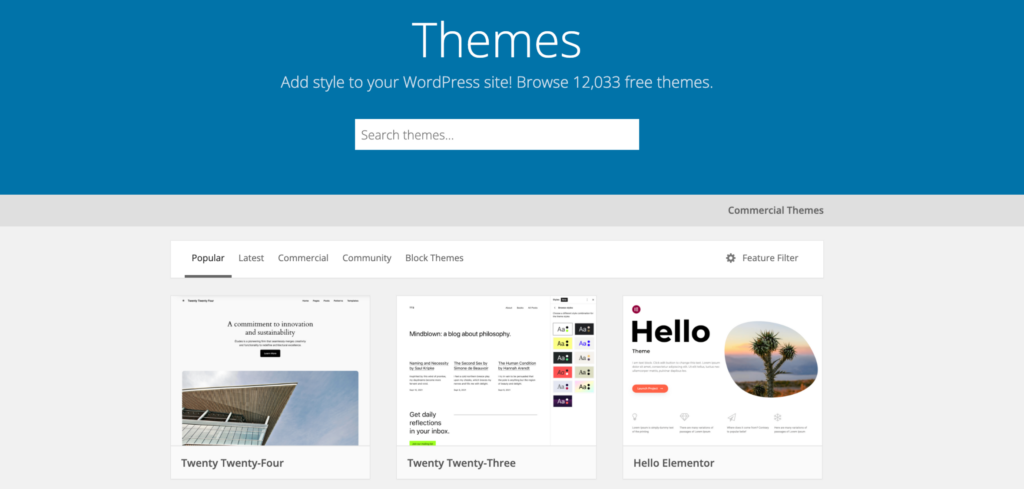
Quando si migra da Webflow a WordPress, bisogna tenere presente che non è possibile trasferire direttamente il design. Ma non preoccupatevi: WordPress vanta una serie impressionante di temi, pronti a dare vita al vostro sito.
La bellezza dei temi WordPress risiede nella loro flessibilità. Ogni tema offre numerose opzioni di personalizzazione, che consentono di modificare e mettere a punto l'estetica in base alla propria visione. Inoltre, la stragrande maggioranza di questi temi non ha un prezzo, anche se sono disponibili anche opzioni premium che non vi faranno spendere troppo.
Passo 5: Impostazione dei permalink di WordPress
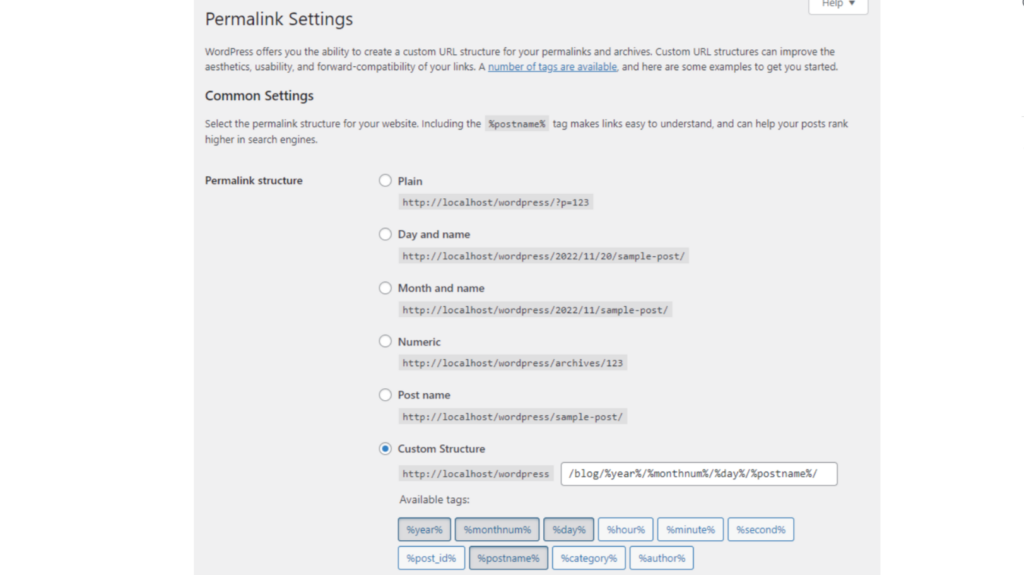
Il passo successivo consiste nel personalizzare i permalink di WordPress, gli architetti che stanno dietro alla struttura degli URL del sito. Andate su Impostazioni > Permalink all'interno del pannello di controllo di WordPress per esplorare le impostazioni dei permalink.
In questa sezione sono presenti diverse opzioni di strutturazione. Si consiglia di scegliere la configurazione "Nome del post". In questo modo, gli URL sono costituiti dal vostro dominio seguito da una pagina o da un post specifico. Ciò consente di semplificare la navigazione del sito e di migliorarne la compatibilità con la SEO.
Dopo aver selezionato, premere il pulsante "Salva modifiche". A questo punto siete pronti per passare alla fase conclusiva della configurazione.
Passo 6: Collegare il nome di dominio al nuovo sito WordPress
Dopo aver spostato il vostro sito web su WordPress, l'indirizzo o il nome di dominio del vostro sito (come "mysite.com") potrebbe ancora portare gli utenti al vostro vecchio sito su Webflow. Per risolvere questo problema, è necessario aggiornare alcune impostazioni in modo che il nome di dominio punti al nuovo sito ospitato su WordPress.
Ecco come fare in semplici passi:
Trovare i nuovi server dei nomi dell'hosting: La nuova società di web hosting vi fornirà un paio di indirizzi di server dei nomi. Di solito hanno un aspetto simile a questo:
- ns1.yournewhost.com
- ns2.yournewhost.com
Accedere al proprio registrar di dominio: È il luogo in cui avete acquistato il vostro nome di dominio (come "mysite.com"). Potreste averlo fatto tramite Webflow o un'altra società.
Aggiornare le impostazioni DNS: Una volta effettuato l'accesso, cercate un posto dove aggiornare le impostazioni DNS o i nameserver. Sostituite gli indirizzi dei server dei nomi esistenti con quelli nuovi forniti dall'azienda di hosting di WordPress.
Attendere che le modifiche abbiano effetto: può essere necessario un po' di tempo (a volte fino a 48 ore) perché queste modifiche si diffondano su Internet. Durante questo periodo, il vostro dominio inizierà a puntare al vostro nuovo sito WordPress.
Volete migrare da Webflow a WordPress?
Rivolgetevi a noi per i servizi di migrazione di WordPress e godetevi una migrazione senza problemi da una piattaforma all'altra.
Cose da controllare dopo la migrazione da Webflow a WordPress
Dopo la migrazione da Webflow a WordPress, ecco alcune cose da controllare:
Importare immagini nel sito WordPress (utilizzare un plugin WordPress)
WordPress non supporta l'importazione automatica di immagini da altri costruttori di siti web. In questo caso, è necessario caricare manualmente tutte le immagini o utilizzare un plugin di WordPress per completare l'operazione.
Rivedere tutti i contenuti
Per essere sicuri di aver completato con successo il processo di migrazione, è sempre necessario ricontrollare tutti i contenuti migrati. Quindi, assicuratevi di rivedere accuratamente tutti i file del vostro nuovo sito web e verificate se tutti i dati importanti sono stati migrati con successo da Webflow a WordPress.
Rendere pubblico il proprio sito
Prima di poter accogliere i visitatori sul vostro sito, dovete rimuovere tutte le pagine in modalità di manutenzione o in costruzione. In WordPress, questa operazione si effettua generalmente attraverso le impostazioni del sito o con l'aiuto di un plugin per la modalità di manutenzione.
Assicuratevi che siano presenti tutte le pagine essenziali, come la homepage, la pagina informativa, la pagina dei contatti e qualsiasi altro contenuto cruciale relativo allo scopo del vostro sito.
Monitoraggio dopo il lancio
Il lancio del vostro sito WordPress è solo l'inizio del processo. È necessario controllare regolarmente le sue prestazioni e il coinvolgimento degli utenti per garantirne il successo. Ecco alcuni strumenti e strategie per aiutarvi:
- Google Analytics: Attivate Google Analytics sul sito per monitorare il comportamento dei visitatori, le fonti di traffico e altre preziose informazioni. Questo strumento gratuito fornisce dati preziosi per aiutarvi a capire come gli utenti interagiscono con il vostro sito.
- Plugin per WordPress: Esplorate i plugin di WordPress progettati per monitorare le prestazioni del sito e il coinvolgimento degli utenti. Plugin come Jetpack offrono funzioni come le statistiche del sito, il monitoraggio della sicurezza e gli avvisi di downtime.
- Strumenti SEO: Utilizzate gli strumenti SEO per monitorare il posizionamento del vostro sito sui motori di ricerca e identificare le aree da migliorare. Plugin come Yoast SEO forniscono analisi SEO complete e raccomandazioni per l'ottimizzazione.
- Test delle prestazioni: Valutare regolarmente le prestazioni del sito utilizzando strumenti come GTmetrix o Pingdom. Questi strumenti esaminano tutti i fattori, come la velocità di caricamento delle pagine, il tempo di risposta del server e l'ottimizzazione delle prestazioni della panoramica.
Sapere: Come migrare da Joomla a WordPress
Conclusione
Ci auguriamo di aver reso l'intero processo di migrazione da Webflow a WordPress abbastanza semplice e lineare. Ora che avete terminato la migrazione, potete concentrarvi sulla familiarizzazione con il vostro nuovo partner in crime: WordPress! Scoprite le sue incredibili funzionalità, i suoi plugin e i suoi piani premium. Sia WebFlow che WordPress hanno approcci e pro e contro diversi. Tuttavia, il passaggio a WordPress può aiutarvi a far crescere il vostro sito web, blog, azienda o qualsiasi altro sito web con una maggiore flessibilità. Quindi, preparatevi e partite!
FAQ sulla migrazione da Webflow a WordPress
Posso trasferire Webflow su WordPress?
Sì, è possibile trasferire Webflow su WordPress. Potete farlo esportando il codice dal sito Webflow e importandolo in WordPress. Oppure, meglio ancora, potete affidarvi a un esperto per la migrazione da Webflow a WordPress.
È possibile integrare Webflow con WordPress?
Sì, è possibile integrare Webflow con WordPress. Webflow ha un plugin ufficiale disponibile nel repository di WordPress, che consente di incorporare il codice e il contenuto delle pagine di Webflow nel vostro sito web WordPress.
Webflow è migliore di WordPress per i principianti?
Dipende dal livello di esperienza dell'utente. WordPress è la scelta migliore per chi non ha esperienza nello sviluppo web, perché offre un'interfaccia utente più intuitiva.
Come posso combinare WordPress e Webflow?
La combinazione di WordPress e Webflow dipende dal tipo di sito web che si sta costruendo. È possibile utilizzare Webflow per progettare il sito e utilizzare WordPress come sistema di gestione dei contenuti (CMS) per gestire e aggiornare i contenuti. È anche possibile incorporare il codice di Webflow nel proprio sito web WordPress.